Comment faire une capture d’écran sur iPhone 14, Pro, Pro Max
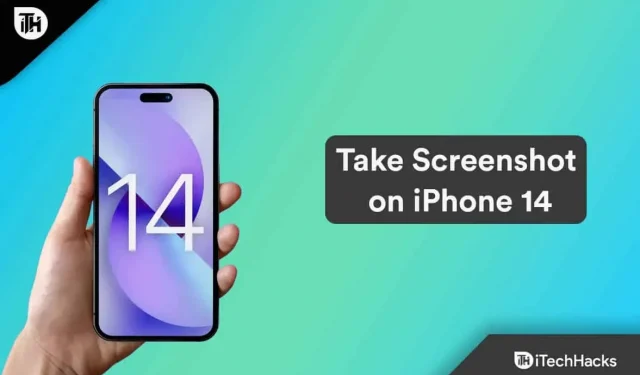
Avez-vous déjà fait une capture d’écran sur iPhone 14, Pro ou Pro Max ? Ne t’inquiète pas; ce guide vous aidera à apprendre comment le faire. Cependant, comme nous le savons, Apple a récemment publié le nouvel iOS 16 avec de nombreuses nouvelles fonctionnalités. Mais, avec les nouvelles fonctionnalités, certains changements d’interface rendent difficile pour les utilisateurs de trouver la plupart des fonctionnalités qu’ils souhaitent utiliser.
De plus, de nombreux utilisateurs ont du mal à prendre des captures d’écran. Eh bien, dans cet esprit, nous sommes ici avec ce guide pour vous aider à apprendre à prendre une capture d’écran sur iPhone 14, Pro et Pro Max. Passons donc au guide.
Contenu:
- 1 Faites une capture d’écran sur iPhone 14, Pro, Pro Max
- 2 Comment prendre de longues captures d’écran sur iPhone 14
Prendre une capture d’écran sur iPhone 14, Pro, Pro Max
Avec l’iPhone 14 exécutant le dernier iOS 16, Apple a changé le marché des smartphones dans son ensemble. Mais, comme vous le savez, une nouvelle invention est associée à de nouveaux problèmes. Ainsi, il est clair pourquoi une personne ne peut pas prendre de capture d’écran sur l’iPhone 14, Pro et Pro Max. Ainsi, si vous êtes l’un d’entre eux, assurez-vous de consulter les méthodes mentionnées ci-dessous :
- Ouvrez la page ou l’écran que vous souhaitez capturer.
- Pour ce faire, maintenez enfoncés le bouton latéral et le bouton d’augmentation du volume en même temps.
- La première fois que vous appuyez sur le bouton mentionné ci-dessus, l’iPhone clignotera en blanc et vous entendrez le son de l’obturateur de l’appareil photo (sauf s’il est en mode silencieux). Lorsque cela se produit, des captures d’écran sont prises.
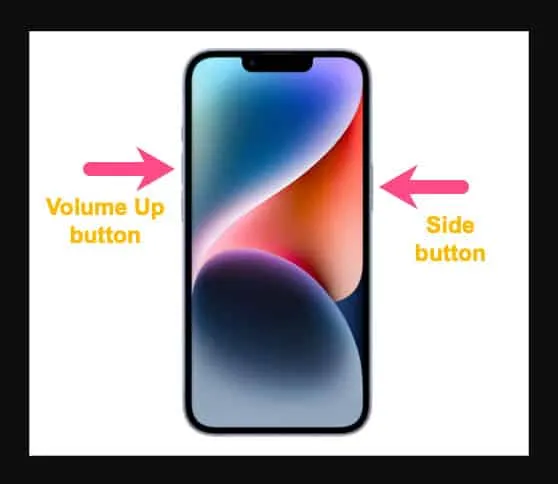
Une vignette de capture d’écran apparaîtra maintenant dans le coin inférieur gauche de l’écran. Il vous permet d’annoter une capture d’écran avec différentes fonctionnalités de balisage, de la supprimer ou de la partager directement depuis l’application.
Comment prendre des captures d’écran sur la série iPhone 14 sans utiliser de boutons
Sur la série iPhone 14, vous pouvez également prendre une capture d’écran sur l’iPhone 14 à l’aide d’Assistive Touch si les boutons ne sont pas disponibles. Vous pouvez utiliser cette méthode pour prendre une capture d’écran sans avoir à appuyer sur le bouton de volume si vous prenez souvent des captures d’écran.
Tout d’abord, vous devez activer AssistiveTouch sur votre iPhone si vous ne l’avez pas déjà fait. Voici comment.
- Accédez à Paramètres > Accessibilité > Tactile.
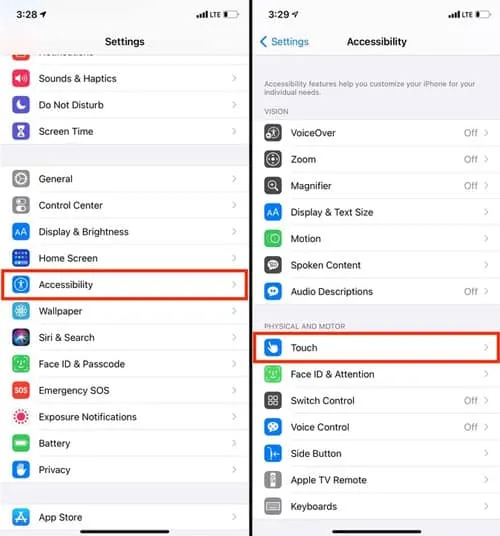
- Pour l’activer, appuyez sur AssistiveTouch en haut.
- Après avoir activé AssistiveTouch, un bouton translucide apparaîtra sur l’écran que vous pourrez faire glisser.
Vous pouvez prendre une capture d’écran avec Assistive Touch en appuyant sur le bouton flottant. Appuyez ensuite sur Capture d’écran dans le menu Appareil > Plus. Vous pouvez supprimer l’icône de capture d’écran du menu principal d’AssistiveTouch pour un accès plus rapide si vous personnalisez le menu de niveau supérieur (dans les paramètres d’AssistiveTouch).
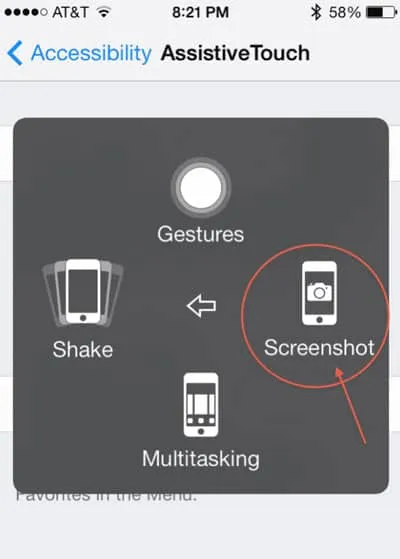
Comment prendre des captures d’écran sur la série iPhone 14 à l’aide de la fonction Retour
Vous pouvez rapidement prendre des captures d’écran en touchant l’arrière de votre iPhone sous iOS 14 ou version ultérieure. Vous pouvez rapidement prendre des captures d’écran. D’autre part, Back Tap a deux emplacements distincts appelés Double Tap et Triple Tap. Chaque fonction système, paramètre d’accessibilité ou raccourci peut avoir jusqu’à deux bordures en même temps.
Appuyez deux ou trois fois sur le dos de l’appareil. Bien que vous puissiez limiter vos ancres au double-clic ou au triple-clic, vous avez toujours la possibilité de le faire. La fonction de capture d’écran de l’iPhone est très pratique, mais vous pouvez accidentellement prendre beaucoup de captures d’écran si vous ne faites pas attention.
- Cliquez sur Paramètres > Accessibilité.
- Dans l’onglet Physique et moteur, appuyez sur Tactile.
- Ensuite, recherchez et sélectionnez Back Tap.
- Enfin, vous pouvez prendre une capture d’écran en appuyant deux fois et en appuyant sur la capture d’écran. Vous pouvez également utiliser l’action Triple Tap.
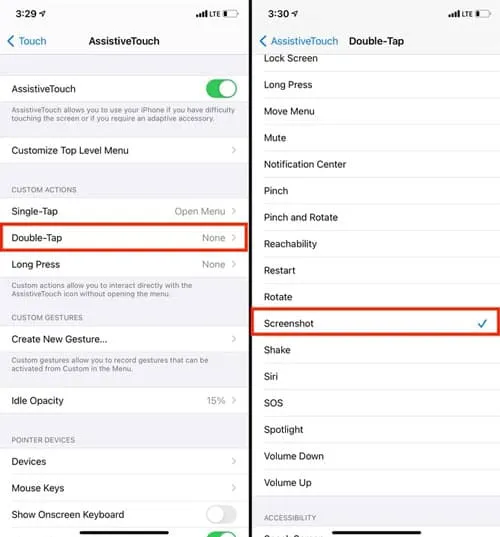
Prêt. Vous pouvez donc maintenant prendre une capture d’écran en appuyant deux ou trois fois sur le dos de votre série iPhone 14. Eh bien, vous pouvez utiliser l’une des méthodes mentionnées dans ce guide, selon celle qui vous convient.
Où pouvez-vous accéder à ces captures d’écran ?
L’application Photos enregistre automatiquement toutes les captures d’écran au format PNG. Visitez la section Albums de l’application Photos pour les voir. Sélectionnez l’ album Captures d’écran dans la section Types de médias en bas de l’écran. Vous pouvez également y accéder via l’onglet Bibliothèque sous Toutes les photos .
Comment prendre de longues captures d’écran sur iPhone 14
Comment faire une capture d’écran si la page est longue et que toute la page n’est pas affichée à l’écran ? Prendre plusieurs captures d’écran pour capturer la page entière prendra beaucoup de temps. La bonne nouvelle est que le défilement des captures d’écran peut être fait pour que
toute la page peut être capturée. Il n’y a aucune différence entre prendre une capture d’écran et prendre une capture d’écran en portrait. Suivez ces étapes.
- Pour commencer, vous devez prendre une capture d’écran en utilisant l’une des méthodes mentionnées précédemment.
- Vous pouvez maintenant cliquer sur le bouton « Page complète » après avoir pris une capture d’écran et la page d’édition apparaît.
- S’il y a plus de contenu que ne peut en contenir un seul écran, le bouton Pleine page n’apparaîtra pas.
- Si vous souhaitez recadrer du contenu indésirable, vous pouvez toucher toute la page après avoir pris une capture d’écran.
- Enfin, cliquez sur Terminé .
Les captures d’écran plus longues sont enregistrées au même emplacement que les captures d’écran plus courtes. Vous pouvez prendre une capture d’écran de la page entière au lieu de plusieurs captures d’écran en prenant une seule capture d’écran.
De la table de l’auteur
Sur votre Apple iPhone 14 Pro Max, les captures d’écran sont aujourd’hui une fonctionnalité essentielle car elles permettent de capturer ce qui apparaît à l’écran en ce moment dans une image. Et j’espère que vous connaissez maintenant les méthodes par lesquelles vous pouvez facilement prendre une capture d’écran sur iPhone 14, Pro, Pro Max. Donc, de notre côté. Pour plus d’informations, commentez ci-dessous et faites-le nous savoir.
Laisser un commentaire